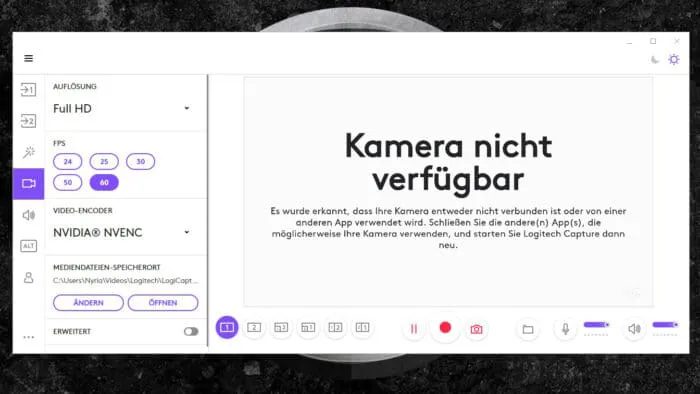Logitech Stream Cam im IT Tweak Test. Wir zeigen ihnen die Funktionen und Schwachstellen der Webcam aus dem hause Logitech.
Die Logitech Stream Cam verspricht eine Auflösung von 1080p bei 60 Bildern pro Sekunde. Sie richtet sich in erster Linie an Streamer, wie der Name bereits vermuten lässt. IT Tweak hat die Kamera getestet und versucht, für den Live-Stream bei Twitch mit OBS einzurichten. Wir betonen hier nochmal ausdrücklich „versucht“, denn so wirklich hat es leider nicht funktioniert. Einige Funktionen ließen sich erst gar nicht nutzen. Mehr dazu gibt es jetzt step by step in diesem Test.
Mehrere Test-Systeme
Um auszuschließen, dass die Probleme nur mit dem eigentlichen Test-System zusammen hängen könnten, haben wir die Kamera an 3 unterschiedlichen PCs angeschlossen. Jeweils ohne jegliche Adapter direkt an einem freien USB-C-Port. Die Probleme waren bei allen Systemen identisch oder größer. Beim zweiten System startete die Logi Capture Software erst gar nicht. Auch nach etlichen Versuchen konnten wir die Logi Capture Software auf dem System nicht starten. Verwendet wurde, die zum Testzeitpunkt aktuellste Version Logi Capture 2.02.155. Die Systeme verwenden Windows 10 Pro in den Versionen 1909, 2004 und 20H2. Updates und Treiber sind bei allen Versionen der Systeme auf dem neusten Stand.
Bildqualität der Logitech Stream Cam
Zur Bildqualität können wir an dieser Stelle leider nicht viel sagen, da sich die maximale verfügbare Auflösung von 1080p mit 60 Bildern pro Sekunde nicht verwenden lässt. Auch die weiteren FPS-Werte (24, 25, 30, 50) liefern kein Bild.
Mit 720p und 30 Bildern pro Sekunde liefert die Kamera ein recht gutes Bild. Bei schlechter Belichtung ist die Bildqualität immer noch annehmbar. Diese steigert sich deutlich wenn das Objekt oder die Person durch eine Softbox oder externe Leuchtmittel zusätzlich belichtet werden. Das leichte Bildrauschen verschwindet je nach Ausleuchtung nahezu komplett. Bewegungen im Bild werden bei den verfügbaren 30 FPS ab und zu verzögert dargestellt. Dies dürfte sich bei 60 FPS nicht mehr zeigen. Leider konnten wird das hier im Test nicht ausprobieren um einen Vergleich zu ziehen.
Ergonomie und Design
Hier kann die Logitech Stream Cam ein paar Punkte gut machen. Sie passt sich nämlich hervorragend an jeden Bildschirm an und hat auch keine Probleme mit runden oder gewölbten Hinterbauten von Monitoren. Dank der sehr Variablen Befestigung passt sie sich ohne Probleme an jeden Monitor an. Sie sitzt fest und stabil auch wenn Sie mal aus Versehen gegen den Monitor stoßen.



Der mitgelieferte zweite Adapter bietet die Möglichkeit die Kamera auf einem Stativ oder Dreibein zu schrauben. Ein passendes Innengewinde für gängige Standfüße ist vorhanden. Sie kann ohne große Mühe aus der Monitor-Halterung geklippst werden und mit dem mitgelieferten Adapter befestigt werden.
Das Design ist natürlich Geschmackssache aber hat uns definitiv gefallen. Die Front mit den Stoffapplikationen sieht schick aus und bietet etwas Abwechslung in der sonstigen Plastikwelt der Webcams. Die Logitech Stream Cam gibt es in zwei Ausführungen. Einmal in grau schwarz und in weiß. Das USB-C Anschlusskabel ist leider fest in der Kamera integriert und lässt sich nicht austauschen.
Kompatibilität zu Programmen und Apps
Von einer Webcam, die sich Stream Cam nennt, sollte man als Kunde erwarten, dass Sie mit den gängigen Programmen für das streamen kompatibel ist. Wir musste aber schnell feststellen, dass dem leider nicht so ist. Schon im ersten Programm, das wohl die meisten Streamer verwenden gab es massive Probleme. Wir sprechen hier vom verbreiteten OBS-Studio, das für Aufnahmen und Streaming verwendet wird.
In den Grundeinstellungen für Aufnahmegeräte wird die Kamera nur in 4:3 Format angezeigt mit 30 FPS. Als die Einstellungen auf Benutzerdefiniert umgestellt wurden, haben wir die angegebenen 1080p mit 60 FPS verwendet. hier lieferte die Kamera erst gar kein Bild. Auch mit verschiedenen anderen Setups wurde kein Bild ausgegeben. Erst als die Zusatz-Software Logi Capture installiert wurde, konnten wir in den 16:9 Modus wechseln. Dafür musste die Logi Capture-Software aber dauerhaft im Hintergrund laufen und verbrauchte somit zusätzlich Rechenleistung. Die beworbenen Einstellungen von 1080p mit 60 FPS konnten wir zu keinem Zeitpunkt verwenden. Weder ohne noch mit der Zusatzsoftware von Logitech.
Zusatzsoftware Logi Capture
Ist die Software von Logitech nicht installiert können Sie die Kamera nur bedingt nutzen. Selbst in den Streaming Programmen lässt sich die Kamera nicht wirklich einstellen. Zudem erhalten Sie nach jedem Systemstart eine Aufforderung die Software zu installieren. Wenn Sie diese aber gar nicht nutzen möchten, nervt diese Meldung auf Dauer. Mit der installierten Software wurde direkt eine Fehlermeldung ausgegeben. Die Kamera solle bitte an einen USB-3-Port angeschlossen werden. Da die Kamera über USB-C angeschlossen ist und auch nicht anders angeschlossen werden kann, ist diese Meldung eher Sinnfrei. Die Kamera verfügt nun mal nur über einen USB-C-Anschluss. Dieser muss zwangsweise in einen USB3.1-Port Typ C eingesteckt werden. Da kein Adapter von Typ-C auf Typ-A beiliegt, ist eine andere Anschlussmöglichkeit im Test nicht möglich gewesen.
Die Software an sich bietet etliche Möglichkeiten die Kamera nach den eigenen Vorlieben einzustellen. Bei den meisten Optionen haben Sie die Wahl, ob Sie die Einstellungen manuell durchführen oder die Software die Arbeit für Sie übernehmen soll. Die verschiedenen Möglichkeiten haben wir hier in den Screenshots für Sie festgehalten.






Logitech Stream Cam in Aktion
Positive und negative Aspekte
Positiv
- Blue-Screen und Green-Screen Filter-Funktion (nicht getestet).
- Saubere Verarbeitung und schlankes Design.
- Guter Autofokus besonders bei Nahaufnahmen.
- Monitor-Befestigung sehr gut.
- Umfangreiche Software-Einstellungen.
Negativ
- Einrichtung in OBS nur in 4:3 (ohne Software).
- Weitere Einstellungen in OBS nicht möglich.
- 16:9 Format nur mit laufender Logi Capture-Software.
- Kamera schaltet sporadisch einfach ab.
- Bild flimmert minimal trotz guter Belichtung.
- Software meldet nur 30 FPS möglich.
- Software meldet bitte an USB3 anschließen.
- Bei 1080p verweigert Kamera den Dienst.
- Keine 60 FPS auswählbar.
- Hoher Preis für 720p mit 30 FPS (150€)
- Kamera wird von Logitech Software teilweise nicht erkannt.
- Kein Adapter von USB-C auf USB-A im Lieferumfang.
- USB-Kabel fest an der Kamera (nicht austauschbar).
Fazit zur Logitech Stream Cam
Die Logitech Stream Cam hat ihren Namen leider nicht zu recht. Das streamen mit dieser Webcam macht nämlich alles andere als Freude. Software-Probleme und sporadische Ausfälle sollten bei einer Cam für knapp 150€ nicht an der Tagesordnung sein. Das einzig Positive ist der Autofokus der auch bei sehr nahen Aufnahmen ein relativ scharfes Bild liefert. Diese Funktion wird für das streaming aber eher weniger benötigt. Das Test-Gerät ist leider in den wichtigsten Punkten durchgefallen und glänzt mit Problemen anstatt tollen Features. Hier sind wir von Logitech durchaus besseres gewohnt. Eine Empfehlung können wir Aufgrund der hohen negativen Erfahrungen hier nicht aussprechen. Wir gehen aktuell davon aus, dass es am Test-Gerät selber liegt und sind gerne bereit einen weiteren Test durchzuführen.
Nützliche Links
Weitere Tipps und Tricks zu Hardware finden Sie hier.
Beitragsbildquelle: OBS-Studio, Logi Captue Screenshot, Fotos IT Tweak